컴퓨터를 켜는 순간, 평소와 다른 새까만 화면에 당혹스러운 흰색 글씨들이 뜬다면? ‘Press Ctrl+Alt+Del to restart’라는 문구만 무한 반복하며 도무지 윈도우 진입조차 되지 않아 답답함을 넘어 절망감까지 느끼셨을 분들이 많으실 거예요. 저 역시 갑작스러운 이런 화면을 마주했을 때, 중요한 작업 파일이 날아갈까 봐 얼마나 가슴 졸였는지 모른답니다.
특히 요즘처럼 모든 것이 PC와 연결된 디지털 세상에서 컴퓨터는 갑자기 먹통이 되면, 예상치 못한 상황에 직면하며 업무든 학습이든 모든 것이 올스톱되는 경험, 다들 한 번쯤 있으실 겁니다. 이런 골치 아픈 ‘Press Ctrl+Alt+Del to restart’ 오류 메시지, 과연 무엇 때문에 발생하는 걸까요?
그리고 우리 소중한 데이터를 지키면서 이 문제를 해결할 수 있는 방법은 없는 걸까요? 지금부터 저와 함께 이 답답한 상황을 명쾌하게 해결할 수 있는 비법들을 정확하게 알아보도록 할게요!
갑자기 마주한 검은 화면, 왜 저한테 이런 일이?!

첫 번째, 당황하지 말고 침착하게 상황 파악하기
컴퓨터 전원을 켰는데, 익숙한 윈도우 로고 대신 검은 화면에 흰 글씨로 ‘Press Ctrl+Alt+Del to restart’라는 문구가 뜬다면 정말 심장이 쿵 내려앉는 기분일 거예요. 저도 예전에 급하게 작업해야 할 일이 있었는데, 갑자기 이 메시지가 뜨면서 컴퓨터가 먹통이 되어버려 식은땀을 흘렸던 경험이 생생하답니다. 특히 중요한 문서나 사진들을 백업해두지 않았을 때 이런 상황을 마주하면 그 막막함은 말로 다 표현할 수 없죠. 하지만 여기서 가장 중요한 건 바로 ‘당황하지 않는 것’이에요. 컴퓨터는 복잡한 기기인 만큼 다양한 원인으로 문제가 발생할 수 있고, 대부분은 침착하게 하나씩 점검해나가면 해결의 실마리를 찾을 수 있답니다. 마치 우리 몸에 이상이 생겼을 때 바로 병원에 달려가기보다는 먼저 증상을 살피고 간단한 응급처치를 해보는 것과 비슷하다고 생각하시면 돼요. 지금 보고 계신 이 메시지는 컴퓨터가 운영체제를 시작하는 데 필요한 중요한 파일을 찾지 못했거나, 저장 장치에 문제가 생겼을 때 주로 나타나는 현상이거든요. 그러니 일단 심호흡을 한 번 크게 하고, 제가 알려드리는 방법들을 차근차근 따라와 주세요. 혼자 힘으로 해결할 수 있는 방법들이 생각보다 많으니까요!
하드웨어부터 소프트웨어까지, 근본적인 원인 파헤치기
이 골치 아픈 ‘Press Ctrl+Alt+Del to restart’ 메시지는 단순히 하나의 문제 때문에 발생하는 것이 아니에요. 마치 감기처럼 여러 가지 원인이 복합적으로 작용하여 나타날 수 있답니다. 제가 수많은 컴퓨터 고장을 접하면서 얻은 경험에 비추어보면, 크게 하드웨어적인 문제와 소프트웨어적인 문제로 나눠볼 수 있어요. 예를 들어, 하드디스크나 SSD 같은 저장 장치 자체가 물리적으로 손상되었거나, 케이블이 제대로 연결되지 않았을 때 이런 오류가 발생할 수 있죠. 특히 ‘a disk read error occurred’라는 메시지가 함께 뜬다면 저장 장치의 문제일 확률이 매우 높습니다. 갓 산 새 컴퓨터인데도 이런 메시지가 뜬다는 분들도 계셨는데, 이는 제조 과정에서의 초기 불량이거나 배송 중 충격으로 인해 발생할 수도 있더라고요. 또한, 운영체제를 시작하는 데 필수적인 ‘BOOTMGR’ 파일이 손상되었거나 압축되어 있을 때도 비슷한 현상이 나타납니다. 운영체제 업데이트를 시도하다가 MBR(Master Boot Record)을 GPT(GUID Partition Table)로 변경하는 과정에서 문제가 생기는 경우도 왕왕 있죠. 이처럼 원인이 다양하기 때문에, 정확한 해결책을 찾기 위해서는 내 컴퓨터가 어떤 상황에 처해있는지 면밀하게 살펴보는 과정이 필수적이랍니다. 아래 표를 통해 주요 원인들을 한눈에 확인해보시고, 내 컴퓨터의 증상과 가장 유사한 부분을 찾아보세요.
| 오류 메시지 유형 | 주요 발생 원인 | 자가 진단 포인트 |
|---|---|---|
| BOOTMGR is missing | 부팅 관리자 파일 손상/누락, 하드디스크 부팅 순서 오류 | BIOS/UEFI 설정에서 부팅 순서 확인, 저장 장치 연결 상태 확인 |
| BOOTMGR is compressed | BOOTMGR 파일이 압축된 상태, 시스템 파일 손상 | 복구 모드 진입하여 압축 해제 시도, 시스템 파일 검사 |
| A disk read error occurred | 하드디스크/SSD 물리적 손상, 케이블 불량, 불량 섹터 | 저장 장치 케이블 재연결, 다른 SATA 포트 사용, SMART 상태 확인 |
| 기타 Press Ctrl+Alt+Del to restart | 운영체제 손상, MBR/GPT 파티션 문제, 바이러스 감염 | 윈도우 복구 환경 진입, 바이러스 검사, MBR 재구축 시도 |
BIOS/UEFI 설정으로 부팅 순서 완벽 재조정!
갑자기 부팅이 안될 때 가장 먼저 확인해야 할 것
컴퓨터 전원을 켜자마자 F2, Del, F10 등 제조사별로 지정된 키를 연타하여 BIOS(또는 UEFI) 설정 화면으로 진입하는 것이 첫 번째 해결 시도예요. 여기서 우리가 할 일은 바로 ‘부팅 순서’를 확인하고 올바르게 재설정하는 것이죠. 간혹 컴퓨터를 사용하다가 어떤 이유로 부팅 순서가 바뀌어버려 윈도우가 설치된 하드디스크나 SSD가 아닌 다른 저장 장치(예: USB, CD/DVD 드라이브 등)를 먼저 읽으려고 시도하면서 오류가 발생하는 경우가 의외로 많답니다. 제가 아는 한 고객님도 얼마 전에 새 SSD를 추가 장착했다가 이 문제가 발생했는데, BIOS에서 부팅 순서만 바꿔주니 바로 해결되셨어요. 이처럼 사소한 설정 변경 하나로 문제를 해결할 수 있는데, 당황해서 바로 수리점을 찾았다면 시간과 비용을 낭비할 뻔했죠. 부팅 순서를 메인 저장 장치(윈도우가 설치된 하드디스크 또는 SSD)가 최우선으로 오도록 변경하고 저장한 뒤 재부팅해보세요. 이 과정은 제조사마다 BIOS/UEFI 화면 구성이 조금씩 다르기 때문에, 만약 어려움을 겪으신다면 해당 메인보드나 컴퓨터 모델명을 검색하여 구체적인 진입 키와 설정 방법을 찾아보는 것이 좋습니다. 이 작은 시도만으로도 상당수의 ‘Press Ctrl+Alt+Del to restart’ 오류가 해결될 수 있다는 사실, 꼭 기억해주세요!
저장 장치 연결 상태 꼼꼼하게 확인하기
부팅 순서를 확인했음에도 여전히 같은 메시지가 뜬다면, 다음으로 확인해야 할 것은 바로 물리적인 연결 상태입니다. 컴퓨터 케이스를 열어 하드디스크나 SSD가 메인보드와 전원 공급 장치에 제대로 연결되어 있는지 확인해봐야 해요. SATA 케이블이나 전원 케이블이 헐거워져 있거나, 심지어는 빠져있는 경우도 종종 발견되거든요. “설마 그런 일이야 있겠어?”라고 생각하실 수 있지만, 택배 배송 중의 충격이나 오랜 사용으로 인한 진동 등으로 인해 케이블이 미세하게 이탈하는 경우가 생각보다 흔하답니다. 저도 한 번은 고객님의 컴퓨터를 점검하다가 SATA 케이블이 거의 빠져있던 것을 발견하고 다시 꽂아드렸더니 바로 부팅이 된 적이 있었어요. 이럴 땐 케이블을 완전히 뺐다가 다시 단단히 고정시켜서 꽂아보는 것이 좋습니다. 가능하다면 다른 SATA 포트나 여분의 케이블로 교체하여 연결해보는 것도 좋은 방법이에요. 만약 데스크톱이 아니라 노트북이라면 자가 수리가 어렵겠지만, 데스크톱 사용자분들은 이 방법을 꼭 시도해보시길 강력히 추천합니다. 간단한 케이블 재연결만으로도 해결될 수 있는 문제라면, 굳이 시간과 돈을 들여 서비스센터를 방문할 필요가 없겠죠?
BOOTMGR 오류, 윈도우 복구 환경에서 직접 해결하기
윈도우 설치 미디어를 활용한 부팅 복구
‘BOOTMGR is missing’이나 ‘BOOTMGR is compressed’ 같은 메시지를 마주했을 때는 윈도우 부팅 관리자 파일 자체에 문제가 생긴 경우가 대부분이에요. 이때 가장 효과적인 방법 중 하나는 바로 윈도우 설치 미디어(USB 또는 DVD)를 사용하여 복구 환경으로 진입하는 것입니다. 윈도우 설치 USB를 미리 만들어두지 않았다면 다른 컴퓨터를 빌려서라도 꼭 준비해주세요. 이 준비물만 있다면 우리는 마치 컴퓨터 의사처럼 문제를 직접 진단하고 처방할 수 있게 되거든요. 설치 미디어로 부팅한 후 ‘컴퓨터 복구’ 옵션을 선택하고, ‘문제 해결’> ‘고급 옵션’> ‘시작 복구’를 시도해보세요. 윈도우가 스스로 문제를 진단하고 BOOTMGR 관련 오류를 자동으로 수정해주려고 노력할 겁니다. 제가 직접 경험해본 바로는 이 ‘시작 복구’ 기능만으로도 상당수의 부팅 관련 문제들이 해결되는 경우가 많았어요. 만약 한 번에 해결되지 않는다면 여러 번 시도해보는 것도 좋은 방법입니다.
명령 프롬프트를 이용한 부팅 파일 재구축
‘시작 복구’로도 해결이 안 된다면 조금 더 전문적인 방법인 ‘명령 프롬프트’를 활용해볼 차례예요. 이것도 윈도우 복구 환경의 ‘고급 옵션’에서 찾을 수 있습니다. 명령 프롬프트 창이 뜨면 다음 명령어들을 순서대로 입력해보세요:
bootrec /fixmbr (MBR(마스터 부트 레코드)을 복구합니다.)
bootrec /fixboot (부팅 섹터를 기록하여 부팅 파일을 다시 만듭니다.)
bootrec /rebuildbcd (BCD(부팅 구성 데이터) 저장소를 다시 빌드하여 누락된 운영체제 항목을 찾습니다.)
이 명령어들은 윈도우가 부팅될 때 필요한 핵심 파일들을 재구축하거나 복구해주는 역할을 합니다. 특히 BOOTMGR 오류의 경우, 이 과정으로 인해 문제가 해결되는 경우가 굉장히 많아요. 제가 블로그를 운영하면서 많은 분들의 질문에 답변을 드리다 보니, 이 명령 프롬프트 해결법으로 성공했다는 피드백을 정말 많이 받았답니다. 혹시 중간에 액세스 거부 오류가 발생한다면, 부팅 드라이브가 잠겨있을 수 있으니 diskpart 명령어로 파티션 활성화 여부를 확인하거나, 잠시 후 다시 시도해보는 것이 좋습니다. 복잡해 보이지만, 하나씩 정확하게 입력하면 생각보다 쉽게 따라 하실 수 있을 거예요!
‘A disk read error occurred’, 저장 장치 건강 적신호!
하드디스크/SSD의 물리적 손상 여부 점검
만약 ‘A disk read error occurred’라는 메시지가 뜬다면, 이는 컴퓨터가 저장 장치에서 데이터를 제대로 읽어오지 못하고 있다는 뜻이에요. 즉, 하드디스크나 SSD 자체에 문제가 발생했을 가능성이 매우 높다는 이야기죠. 이런 상황은 마치 책을 읽으려는데 페이지가 찢어져서 내용이 보이지 않는 것과 같다고 볼 수 있습니다. 제가 직접 경험해본 바로는, 갑작스러운 충격이나 전원 공급 불안정으로 인해 이런 물리적인 손상이 발생하는 경우가 많더라고요. 특히 하드디스크의 경우, 내부의 플래터나 헤드에 문제가 생기면 심한 소음이 발생하기도 합니다. SSD는 물리적인 움직임이 없지만, 컨트롤러나 낸드 플래시에 문제가 생기면 읽기/쓰기 오류가 발생할 수 있죠. 이런 증상이 나타난다면 더 이상의 무리한 재부팅 시도는 저장 장치의 손상을 가속화시킬 수 있으니 최대한 자제하는 것이 중요합니다.
데이터 복구 전문 업체의 도움을 고려할 때
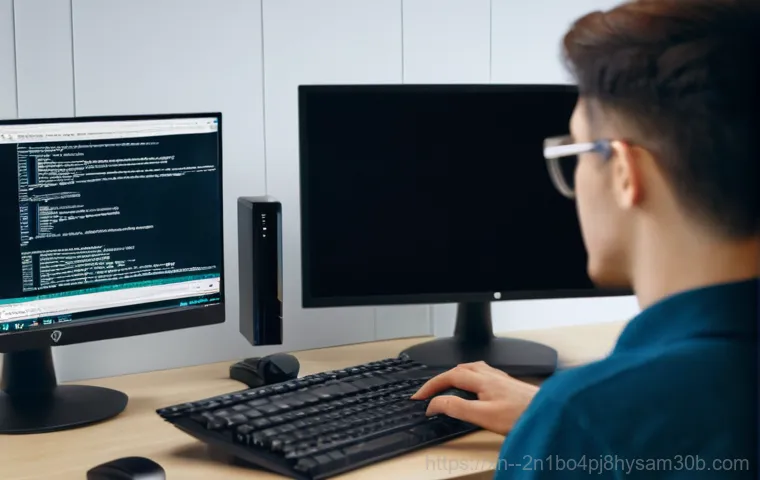
저장 장치의 물리적 손상이 의심될 때는 일반인이 직접 해결하기는 거의 불가능에 가깝습니다. 무리하게 시도하다가는 소중한 데이터를 영영 잃어버릴 수도 있기 때문이죠. 만약 내 컴퓨터에 정말 중요한 자료들이 들어있고, 그 자료들을 포기할 수 없다면 주저하지 말고 데이터 복구 전문 업체에 문의하는 것이 현명한 선택입니다. 물론 복구 비용이 만만치 않다는 단점이 있지만, 수십 년간 쌓아온 추억이 담긴 사진이나 중요한 업무 자료들의 가치를 생각하면 충분히 고려해볼 만한 투자라고 생각해요. 전문가들은 특수 장비를 사용하여 손상된 저장 장치에서 데이터를 안전하게 추출해낼 수 있는 기술과 노하우를 가지고 있거든요. 저도 과거에 이런 경험을 직접 겪어보고 나서야 정기적인 백업의 중요성과 전문가의 손길이 얼마나 소중한지 뼈저리게 느꼈답니다. 중요한 데이터는 항상 이중, 삼중으로 백업해두는 습관을 들이는 것이 최고의 예방책이라는 것을 다시 한번 강조하고 싶어요.
윈도우 재설치, 마지막 수단이지만 가장 확실한 해결책
클린 설치 전, 데이터 백업은 선택이 아닌 필수!
위에 제시된 모든 방법들을 시도했는데도 불구하고 여전히 ‘Press Ctrl+Alt+Del to restart’ 오류가 해결되지 않는다면, 최종적으로 윈도우 재설치를 고려해야 할 때입니다. 윈도우 운영체제 파일 자체가 심하게 손상되었거나, 복구 불가능한 시스템 오류가 발생했을 때 가장 확실한 해결책은 바로 ‘클린 설치’거든요. 하지만 이 과정은 하드디스크나 SSD의 모든 데이터를 지우고 새로 시작하는 것이기 때문에, 그전에 반드시 필요한 조치가 있습니다. 바로 ‘데이터 백업’이죠. 윈도우가 부팅되지 않아도 외장하드 케이스나 다른 컴퓨터에 연결하여 데이터를 옮길 수 있는 방법들이 있으니, 절대 포기하지 마세요. 저는 항상 중요한 자료들은 클라우드 서비스나 외장하드에 이중으로 백업해두는 습관을 들이고 있는데, 이런 비상 상황에서 정말 큰 힘이 된답니다. 만약 백업이 여의치 않다면, 전문 데이터 복구 업체의 도움을 받는 것도 방법이지만, 비용적인 부담이 크다는 점을 염두에 두어야 합니다. 백업이 완료되었다면, 윈도우 설치 USB를 이용해 처음부터 윈도우를 다시 설치하는 과정을 진행하면 됩니다. 이 과정은 시간이 다소 소요되지만, 대부분의 소프트웨어적인 문제를 깨끗하게 해결해줄 수 있을 거예요.
윈도우 클린 설치의 모든 과정 살펴보기
윈도우 클린 설치는 컴퓨터를 공장 초기 상태로 되돌리는 것과 같다고 생각하시면 돼요. 설치 과정은 비교적 직관적이지만 몇 가지 주의할 점이 있습니다. 우선, 윈도우 설치 미디어로 부팅한 후 설치 유형을 선택하는 단계에서 ‘사용자 지정: Windows 만 설치(고급)’ 옵션을 선택해야 해요. 그리고 윈도우를 설치할 파티션을 정확하게 선택하고, 기존 파티션을 모두 삭제한 후 새로 파티션을 만들어 설치하는 것이 좋습니다. 이렇게 해야 이전 시스템의 잔재나 오류가 남지 않고 깨끗하게 설치될 수 있거든요. 파티션 구성 단계에서 MBR과 GPT 선택에 대한 고민이 있을 수 있는데, 최신 컴퓨터와 윈도우 10/11 환경이라면 GPT 방식이 더 효율적이고 안정적입니다. 하지만 기존 환경이 MBR이었다면, 호환성을 위해 MBR로 진행하거나, GPT로 변경 시 부팅 모드를 UEFI로 변경해야 하는 등 추가적인 설정이 필요할 수 있으니 신중하게 결정해야 합니다. 설치가 완료되면 기본적인 드라이버들을 설치하고, 다시 필요한 프로그램들을 하나씩 설치하면서 컴퓨터를 정상 상태로 되돌릴 수 있습니다. 이 과정이 조금 번거롭고 시간이 걸리더라도, 새로운 마음으로 깨끗한 컴퓨터를 사용할 수 있다는 장점은 분명 매력적일 거예요.
똑똑한 컴퓨터 관리, 미래의 오류를 예방하는 지름길
정기적인 백업 습관으로 소중한 데이터 지키기
‘Press Ctrl+Alt+Del to restart’와 같은 부팅 오류는 언제든 누구에게나 찾아올 수 있는 불청객과 같습니다. 이런 불청객의 방문으로 인한 피해를 최소화하는 가장 확실한 방법은 바로 ‘정기적인 데이터 백업’ 습관을 들이는 것이에요. 저도 예전에는 “설마 나한테 그런 일이 생기겠어?” 하는 안일한 생각으로 백업을 소홀히 했다가 피눈물을 흘렸던 경험이 여러 번 있답니다. 하지만 지금은 외장하드나 클라우드 서비스를 활용하여 중요한 파일들을 주기적으로 백업하는 것을 최우선 순위로 삼고 있어요. 클라우드 서비스는 인터넷만 연결되어 있으면 언제 어디서든 내 자료에 접근할 수 있고, 외장하드는 오프라인 상태에서도 안전하게 데이터를 보관할 수 있다는 장점이 있죠. 중요한 문서나 업무 파일은 물론, 추억이 담긴 사진이나 영상들도 절대 잃어버리지 않도록 습관적으로 백업하는 것이 중요합니다. 처음에는 조금 귀찮게 느껴질 수 있지만, 막상 문제가 발생했을 때 백업된 데이터를 보며 안도의 한숨을 쉬게 될 거예요. ‘유비무환’이라는 말이 딱 들어맞는 상황이 바로 이런 때가 아닐까 싶네요.
시스템 복원 지점 설정 및 디스크 관리 요령
데이터 백업만큼 중요한 것이 바로 ‘시스템 복원 지점’을 설정해두는 것입니다. 윈도우 시스템 복원 기능은 컴퓨터에 문제가 생겼을 때 특정 시점으로 시스템을 되돌릴 수 있게 해주는 아주 유용한 기능이에요. 마치 타임머신을 타고 과거로 돌아가는 것과 비슷하다고 생각하시면 됩니다. 저는 중요한 소프트웨어를 설치하거나 시스템 설정을 변경하기 전에는 항상 수동으로 복원 지점을 만들어두는 편인데요, 혹시 모를 문제에 대비하는 좋은 습관이랍니다. 또한, 주기적인 디스크 조각 모음(HDD의 경우)이나 TRIM 기능 활성화(SSD의 경우)를 통해 저장 장치를 최적의 상태로 유지하고, 불필요한 파일들을 정리하여 디스크 공간을 확보하는 것도 중요합니다. 컴퓨터에 과도하게 많은 프로그램을 설치하거나, 검증되지 않은 프로그램을 마구잡이로 설치하는 것은 시스템 오류의 원인이 될 수 있으니 주의해야 해요. 윈도우 자체의 ‘디스크 정리’ 기능이나 무료 최적화 도구를 활용하여 꾸준히 관리해주는 것만으로도 컴퓨터의 수명을 늘리고, 예상치 못한 오류를 예방하는 데 큰 도움이 될 겁니다. 내 컴퓨터를 소중하게 관리하는 만큼, 컴퓨터도 우리에게 안정적인 성능으로 보답해줄 거라 믿어 의심치 않습니다.
글을 마치며
정말이지 컴퓨터 문제는 언제 겪어도 당황스럽고 스트레스받는 일인 것 같아요. 특히 오늘 다룬 ‘Press Ctrl+Alt+Del to restart’ 오류처럼 부팅 자체가 안 될 때는 눈앞이 캄캄해지죠. 하지만 제가 오늘 알려드린 방법들을 차근차근 시도해보시면 의외로 간단하게 해결되는 경우도 많으니, 너무 좌절하지 마시고 침착하게 대처하시길 바랍니다. 무엇보다 중요한 건 평소에 미리미리 백업 습관을 들이고, 시스템 관리에도 신경 쓰는 것 아닐까요? 이 글이 여러분의 소중한 컴퓨터를 다시 살려내고, 앞으로 발생할 수 있는 문제에 현명하게 대비하는 데 작은 보탬이 되었기를 진심으로 바랍니다.
알아두면 쓸모 있는 정보
1. 컴퓨터 전원을 켰을 때 검은 화면에 메시지가 뜬다면, 먼저 전원 케이블과 저장 장치(하드디스크, SSD)의 SATA 케이블 연결 상태를 꼼꼼히 확인해보세요. 헐거운 연결이 원인인 경우가 많습니다.
2. BIOS/UEFI 설정에 진입하여 부팅 순서가 올바르게 설정되어 있는지 확인하세요. 윈도우가 설치된 저장 장치가 첫 번째 부팅 장치로 되어 있어야 합니다.
3. 윈도우 설치 USB나 복구 디스크가 있다면, 이를 이용해 윈도우 복구 환경으로 진입하여 ‘시작 복구’를 시도하거나 명령 프롬프트에서 ‘bootrec’ 명령어를 활용하여 부팅 파일을 재구축해보세요.
4. ‘A disk read error occurred’ 메시지가 뜬다면 저장 장치 자체의 손상일 가능성이 높습니다. 중요한 데이터가 있다면 무리한 시도보다는 전문 복구 업체를 고려하는 것이 안전합니다.
5. 언제나 예방이 최우선! 중요한 데이터는 주기적으로 외장하드나 클라우드에 백업하고, 시스템 복원 지점을 설정해두는 습관을 들이세요.
중요 사항 정리
갑작스러운 ‘Press Ctrl+Alt+Del to restart’ 오류는 크게 하드웨어적인 문제(저장 장치 불량, 케이블 연결)와 소프트웨어적인 문제(BOOTMGR 손상, 운영체제 오류)로 나눌 수 있습니다. 해결을 위해서는 먼저 BIOS/UEFI에서 부팅 순서와 저장 장치 연결 상태를 점검하는 것이 중요합니다. 윈도우 부팅 관련 파일 손상 시에는 윈도우 복구 환경의 ‘시작 복구’나 명령 프롬프트를 통한 ‘bootrec’ 명령어 사용이 효과적입니다. 만약 저장 장치 자체의 물리적 손상이 의심된다면 데이터 백업과 전문 복구 업체의 도움을 고려해야 합니다. 모든 시도에도 불구하고 문제가 지속된다면 윈도우 재설치가 마지막이자 가장 확실한 해결책이 될 수 있습니다. 무엇보다 중요한 것은 평소 꾸준한 데이터 백업과 시스템 관리로 예상치 못한 오류에 대비하는 습관을 들이는 것입니다.
자주 묻는 질문 (FAQ) 📖
질문: 컴퓨터를 켜면 ‘Press Ctrl+Alt+Del to restart’ 오류가 왜 갑자기 발생하는 걸까요?
답변: 아, 정말 당황스러우셨겠어요! 저도 이런 화면을 마주하면 심장이 쿵 내려앉는답니다. 이 오류는 마치 컴퓨터가 “나 지금 길을 잃었어!
어디로 부팅해야 할지 모르겠어!”라고 외치는 것과 같아요. 가장 흔한 원인으로는 크게 세 가지를 꼽을 수 있어요. 첫째는 ‘부팅 관리자(BOOTMGR)’ 파일 자체에 문제가 생겼을 때예요.
윈도우가 시작될 때 가장 먼저 찾아야 할 중요한 파일인데, 이게 손상되거나 아예 사라져 버리면 컴퓨터는 갈 길을 잃고 헤매게 되는 거죠. 블로그 검색 결과에서 “BOOTMGR is compressed”나 “Bootmgr is missing” 같은 메시지를 보셨다면 바로 이 경우랍니다.
[참고 정보: 네이버 블로그 검색 결과 1, 3, 5]
둘째는 하드디스크나 SSD 같은 저장 장치 자체에 오류가 발생했을 때예요. 마치 책을 읽어야 하는데 책의 일부 페이지가 찢어졌거나, 아예 책이 망가져버린 상황과 비슷하다고 할 수 있죠. “a disk read error occurred”라는 메시지가 뜬다면 저장 장치의 물리적 또는 논리적 손상을 의심해 볼 수 있습니다.
[참고 정보: 네이버 블로그 검색 결과 2, 4] 최근에 컴퓨터 사용 중에 갑자기 전원이 나갔다거나, 충격이 있었던 경우에 이런 일이 발생하기도 해요. 셋째는 윈도우 업데이트를 하다가 문제가 생겼거나, 부팅 설정을 변경하려다가 꼬여버리는 경우도 종종 발생합니다. 특히 MBR을 GPT로 바꾸는 과정에서 문제가 생기는 경우도 많다고 하니, 최근에 어떤 변경 사항이 있었는지 떠올려보는 것도 중요해요.
질문: 그럼 이 답답한 ‘Press Ctrl+Alt+Del to restart’ 오류, 제가 직접 해결할 수 있는 방법이 있을까요?
답변: 물론이죠! 당장 서비스센터에 달려가지 않아도 집에서 시도해볼 수 있는 방법들이 꽤 있답니다. 제가 직접 겪어보고 다른 분들이 성공하셨던 몇 가지 꿀팁을 알려드릴게요.
가장 먼저 해볼 수 있는 건 ‘외부 장치 분리 후 재부팅’이에요. USB 메모리나 외장하드, 심지어는 연결된 프린터 같은 외부 장치들이 부팅 과정에 혼란을 줄 때가 있거든요. 모든 외부 장치를 뽑고 다시 Ctrl+Alt+Del 을 눌러 재부팅해보세요.
의외로 간단하게 해결되는 경우도 많답니다! 다음으로는 ‘BIOS/UEFI 설정 확인’입니다. 컴퓨터를 켜자마자 F2 나 Del 키를 연타해서 BIOS/UEFI 설정 화면으로 진입한 뒤, ‘Boot Order(부팅 순서)’를 확인해보세요.
윈도우가 설치된 하드디스크나 SSD가 1 순위로 되어있는지 확인하고, 만약 다른 장치가 먼저 부팅되도록 설정되어 있다면 바꿔주셔야 합니다. 이 과정이 조금 어렵게 느껴질 수도 있지만, 인터넷에 찾아보면 친절한 가이드들이 많으니 너무 걱정 마세요. 마지막으로 윈도우 설치 미디어를 활용하는 방법이에요.
윈도우 설치 USB나 DVD가 있다면 이걸로 부팅해서 ‘컴퓨터 복구’ 메뉴를 선택한 뒤 ‘시동 복구’를 시도해보는 거죠. 이 방법은 손상된 부팅 파일을 자동으로 찾아 복구해주는 아주 유용한 기능이랍니다. 만약 시동 복구로도 해결되지 않는다면, ‘명령 프롬프트’를 이용해 ‘bootrec /fixmbr’, ‘bootrec /fixboot’, ‘bootrec /rebuildbcd’ 같은 명령어를 직접 입력하여 부팅 영역을 복구하는 시도도 해볼 수 있어요.
물론 이런 방법들로도 해결이 안 된다면 전문가의 도움을 받는 게 가장 빠르고 안전한 길이겠죠?
질문: 혹시 이 오류 때문에 중요한 제 데이터가 날아갈 수도 있나요? 정말 애타는 마음에 조마조마합니다!
답변: 아유, 그 마음 제가 너무 잘 알죠! 저도 소중한 사진이나 작업 파일이 날아갈까 봐 이런 오류만 뜨면 정말 심장이 쫄깃해진답니다. 하지만 너무 걱정하지 마세요!
‘Press Ctrl+Alt+Del to restart’ 오류가 떴다고 해서 무조건 데이터가 다 날아가는 건 아니에요. 대부분의 경우, 이 오류는 윈도우가 부팅되는 과정에서 문제가 생겼다는 의미이지, 저장 장치 안에 있는 데이터 자체가 파괴되었다는 뜻은 아니거든요. 물론, “a disk read error occurred”처럼 저장 장치 자체의 물리적 손상이 의심되는 경우라면 데이터 손실 위험이 커질 수는 있습니다.
이럴 때는 더 이상 컴퓨터를 만지지 않고 전원을 끈 다음, 전문가에게 진단을 받는 것이 가장 안전한 방법이에요. 하지만 부팅 파일 손상이나 설정 오류 같은 소프트웨어적인 문제라면, 위에서 말씀드린 해결책들을 통해 윈도우 부팅 문제를 해결하면 데이터는 대부분 고스란히 남아있을 거예요.
만약 부팅이 도저히 안 되더라도, 다른 컴퓨터에 해당 저장 장치를 연결해서 데이터를 옮기거나, 전문 데이터 복구 업체의 도움을 받아 복구할 수 있는 가능성이 매우 높습니다. 그러니 너무 비관적으로 생각하지 마시고, 차근차근 해결 방법을 찾아보시는 게 중요해요. 그리고 이런 일을 겪지 않으려면 평소에 중요한 데이터는 외장하드나 클라우드에 주기적으로 백업해두는 습관을 들이는 게 최고랍니다!
저도 이번 기회에 백업 습관을 다시 한번 다져야겠다고 다짐했어요.
